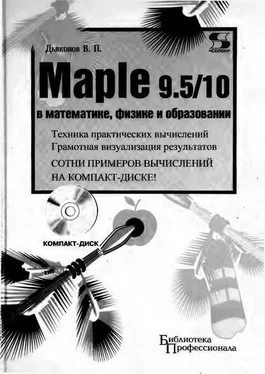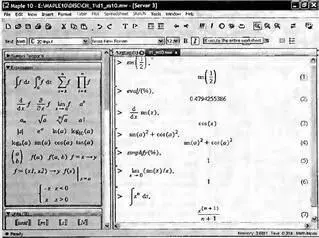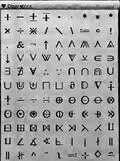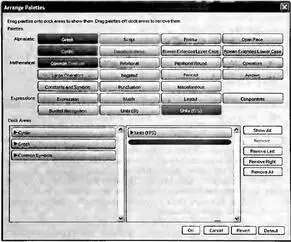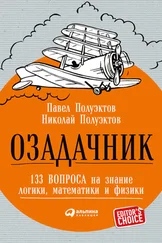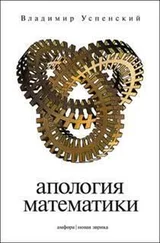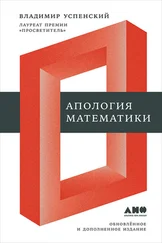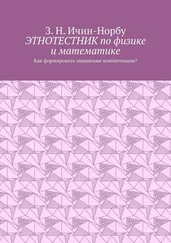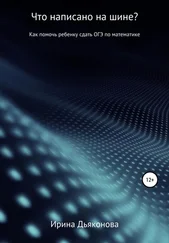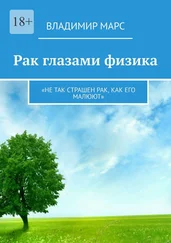1.17.6 Автоматическая нумерация формул в документе
В математической литературе широко применяется нумерация формул (выходных ячеек документа). В Maple 10, наконец, реализована автоматическая нумерация формул и выражений в строках вывода документа. Это видно из рис. 1.51, где каждая строка вывода пронумерована числами в круглых скобках. Заметим, что именно такая система нумерации принята в математических работах.
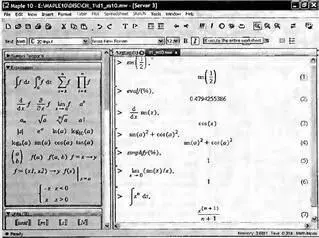
Рис. 1.51. Примеры вычислений в Maple 10 с автоматической нумерацией их результатов
1.17.7. Новации интерфейса Maple 10
Стандартный интерфейс Maple 10 (рис. 1.49 и 1.51), по сравнению с интерфейсом Maple 9.5, претерпел значительные изменения — он стал типичным для приложений современной операционной системы Windows ХР. Обратите внимание на то, что кнопки главной палитры (на рис. 1.49 она показана слева) сделаны объемными и округлыми. Главная палитра содержит добрых два десятка палитр, представленных названиями кнопок главной палитры.
Область палитр может меняться в размерах путем перенесения на новое место вертикальной линии раздела области палитр и области документа. Для такого переноса достаточно уцепиться курсором мыши за линию раздела и начать ее переносить при нажатой левой клавише мыши. В позиции меню View меню есть команда Palettes, содержащая три важные команды:
• Arrange Pallets — вывод окна конструирования областей палитр;
• Expand Docks — открытие закрытых палитр;
• Collapse Docks — закрытие областей палитр для получения максимального размера области текущего документа.
В отличии от Maple 9 в меню Maple 10 сразу представлены все позиции, но часть из них не активна, если в документе нет относящихся к ним данных. К поначалу не активным позициям меню относятся:
• Table — работа с обычными таблицами;
• Plot — работа с графическими объектами;
• Spreadsheet — работа с электронными таблицами;
• Sketh — работа графическими набросками.
1.17.8. Новые палитры математических символов
В Maple 10 заметно повысилось удобство ввода и представления математических формул — вплоть до самых сложных. В частности, это достигнуто применением нового редактора математических выражений и новых палитр математических символов. Каждая палитра открывается активизацией черного треугольника в левой части ее кнопки. Если острие треугольника обращено вправо, то палитра закрыта, а если острие обращено вниз, то палитра открыта (см. рис. 1.51 на котором открыты палитры выражений Expression и размерных величин Units).
Палитры Maple 10 позволяют вводить огромное число операторов, функций и иных элементов математических выражений (около 1000 символов). О полноте палитр можно судить по палитре математических операторов, показанной на рис. 1.52. В ней представлено 99 различных операторов. Ввиду очевидности использования палитр, другие палитры не описываются и читатель может ознакомиться с ними сам.
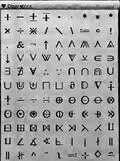
Рис. 1.52. Палитра математических операторов
Среди палитр стоит обратить внимание на палитру Symbol Recognition (Создание Символа), которая позволяет создать любой графический символ, просто нарисовав его. Эта возможность может заинтересовать математиков, работающих в новых областях математики, где математическая символика еще не установилась. Среди средств палитр можно найти и средства для создания маплетов.
Построение выражений с помощью палитр заметно облегчает этот процесс. Разумеется, можно вводить выражения в строки ввода и обычным путем, используя известный синтаксис операторов и функций и правила конструирования выражений, особенно для опытного пользователя уже имеющего опыт работы с предшествующими версиями системы Maple.
Хотя число палитр в Maple 10 резко увеличено в сравнении с Maple 9 оно даже больше того, что присутствует по умолчанию. Команда Arrange Pallets, о которой уже говорилось, выводит окно редактора расположения палитр, показанное на рис. 1.53.
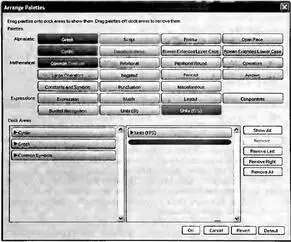
Рис. 1.53. Окно редактора расположения палитр
В верхней части этого окна расположены все 26 палитр, разделенных на три группы: палитры букв, математических знаков и выражений. Под ними имеются две области палитр (левая и правая) которые можно заполнять нужными пользователю палитрами, просто перемещая их мышью. Кнопки справа от этих областей позволяют очищать области палитр и показывать все палитры. Кнопка Default задает набор палитр по умолчанию.
Читать дальше
Конец ознакомительного отрывка
Купить книгу